Mudanças entre as edições de "Voipr/Aplicativos/Endpoint/Gateway"
| (5 revisões intermediárias por 4 usuários não estão sendo mostradas) | |||
| Linha 5: | Linha 5: | ||
Os gateways servem para fornecer acesso a um PSTN, ou a uma rede privada SIP (ex: interligar servidores VOIPR). | Os gateways servem para fornecer acesso a um PSTN, ou a uma rede privada SIP (ex: interligar servidores VOIPR). | ||
| − | Em modo geral, um gateway é um meio para efetuar ligações com as terminadoras disponíveis no mercado ([http://www.falevono.com.br Vono], [http://sippulse.com/ SipPulse], [http://www.siptraffic.com SipTraffic], etc), ou com sua própria terminadora, [[Voipr/ | + | Em modo geral, um gateway é um meio para efetuar ligações com as terminadoras disponíveis no mercado ([http://www.falevono.com.br Vono], [http://sippulse.com/ SipPulse], [http://www.siptraffic.com SipTraffic], etc), ou com sua própria terminadora,[[Voipr/Manual/Hardware/SPA_3102|SPA 3000/3102]], Grandstream ou similares. |
<div class="img-responsive align-center">[[Arquivo:VoiprAppGateway.png|link=]]</div> | <div class="img-responsive align-center">[[Arquivo:VoiprAppGateway.png|link=]]</div> | ||
| − | + | =Adicionar Gateway= | |
Para adicionar uma rota, clique no botão novo ([[Arquivo:Btn-novo.png]]). | Para adicionar uma rota, clique no botão novo ([[Arquivo:Btn-novo.png]]). | ||
| Linha 61: | Linha 61: | ||
| − | + | =Editar Gateway= | |
Para editar um gateway, clique no nome do gateway que aparece na listagem. | Para editar um gateway, clique no nome do gateway que aparece na listagem. | ||
| Linha 68: | Linha 68: | ||
| − | + | =Utilizar um gateway para efetuar ligações= | |
Para utilizar um gateway, para completar as ligações, ele deve estar previamente cadastrado. | Para utilizar um gateway, para completar as ligações, ele deve estar previamente cadastrado. | ||
| Linha 78: | Linha 78: | ||
__NOEDITSECTION__ | __NOEDITSECTION__ | ||
| − | |||
[[Category:Voipr]] | [[Category:Voipr]] | ||
| + | [[Category:Endpoint]] | ||
Edição atual tal como às 11h34min de 28 de fevereiro de 2023
Índice
Aplicativo
Tópico referente ao controle de Gateways.
Os gateways servem para fornecer acesso a um PSTN, ou a uma rede privada SIP (ex: interligar servidores VOIPR).
Em modo geral, um gateway é um meio para efetuar ligações com as terminadoras disponíveis no mercado (Vono, SipPulse, SipTraffic, etc), ou com sua própria terminadora,SPA 3000/3102, Grandstream ou similares.
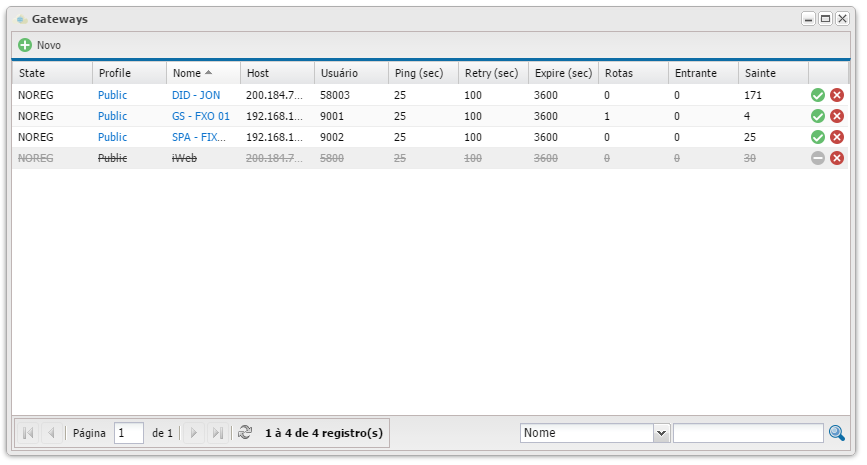
Adicionar Gateway
Para adicionar uma rota, clique no botão novo (![]() ).
).
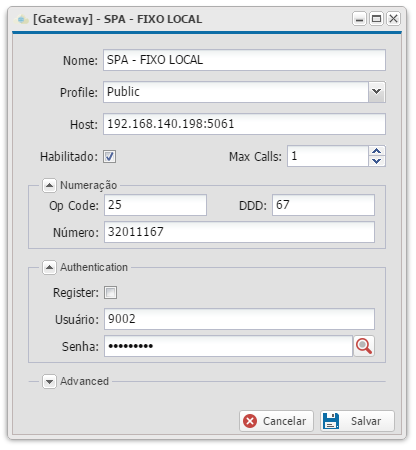
Informe os dados necessários e clique em salvar (![]() ).
).
- Nome: Identifica o nome do gateway, para informações de consulta e listagem
- Profile: Selecione o perfil utilizado para efetuar/receber registro e ligações no Voipr, as ligações sairão/entrarão pelo IP:Porta do Profile.
- Host: Endereço do servidor de autenticação, poderá ser o IP (ex: 192.168.10.1) ou Host (ex: voip.dominio.com.br) de autenticação
- A porta padrão de autenticação é a porta SIP 5060, caso o servidor utilize uma porta diferente (ex: 5070) ela deverá ser informada após o endereço do servidor (ex: 192.168.10.1:5070)
- Habilitado: Informa se o gateway está ativo ou não (marcado significa que está ativa)
- Max Calls: Quantidade máxima de ligações simultâneas que esse gateway suporta, após atingir o limite, a Rota ignorará o gateway na consulta de destinos
- Op Code: Código de operadora utilizado para identificar o número do gateway e autocompletar e/ou formatar o destino no momento de completar a ligação
- Código da operadora deve ser em formato número, ex: 15 VIVO, 21 Claro, 41 TIM
- DDD: DDD de localidade, utilizado para identificar o número do gateway e autocompletar e/ou formatar o destino no momento de completar a ligação
- DDD deve ser em formato número, ex: 67 Mato Grosso do Sul, 11 São Paulo, 65 Mato Grosso
- Número: Utilizado para identificar o número do gateway e autocompletar e/ou formatar o destino no momento de completar a ligação
- O número deve ser em formato numérico, e deverá conter somente o número, sem o Código de Operadora ou DDD
- Exemplo: Se o número completo é 06732011173, o campo deverá conter o número 32011173
- Register: Informa se o gateway será registrado ou não no servidor
- Alguns serviços ou dispositivos não requerem ou não aceitam registro, tal como a SPA por exemplo, se só utiliza os dados de autenticação no momento da ligação
- Usuário: É o usuário/extensão utilizado para autenticação com o servidor/gateway de terminação
- Senha: É a senha utilizada para autenticação com o servidor/gateway de terminação
- Prepend: Número adicionado antes do destino a ser enviado pelas ligações efetuadas pelo Gateway
- Ping (segundos): Tempo de ping com o servidor pra checar se o mesmo está online
- Expire (segundos): Tempo de expiração do registro com o servidor de autenticação
- Register (Transport): Tipo de transporte (tcp/udp), utilizado para efetuar a autenticação com o servidor
- Retry (segundos): Tempo de espera para a próxima tentativa de autenticação com o servidor, caso houver alguma falha no registro
- Caller ID (From): Usar o número do ramal no cabeçalho SIP From, nas chamadas efetuados por esse gateway
- Contact (params): Parâmetros SIP extra, a ser enviados no "contact"
Editar Gateway
Para editar um gateway, clique no nome do gateway que aparece na listagem.
Uma tela para edição aparecerá, Informe os dados necessários e clique em salvar (![]() ).
).
Utilizar um gateway para efetuar ligações
Para utilizar um gateway, para completar as ligações, ele deve estar previamente cadastrado.
Vá até o aplicativo de Rotas. Clique no nome da rota que deseja adicionar o destino e vá até a aba destinos, dentro da rota desejada, clique no botão novo (![]() ).
).
Selecione o tipo de destino como gateway, e aparecerá uma listagem com os gateways cadastrados. Selecione o gateway desejado para ser utilizado com a rota e clique em salvar (![]() ).
).
